win7语言栏不见了怎么办?恢复win7语言栏技巧
时间:2021-01-21阅读量:作者:大白菜
如果win7用户遇到语言栏不见了的情况,该怎么办呢?赶紧看看下面的教程,小编带win7用户看看win7语言栏不见了怎么办。
Windows 7 可供家庭及商业工作环境、笔记本电脑、平板电脑、多媒体中心等使用,它拥有许多忠实粉丝,尽管现在已经出了最新版的win10,仍然还有许多小伙伴对win7不离不弃。如果win7用户遇到语言栏不见了的情况,该怎么办呢?赶紧看看下面的教程,小编带win7用户看看win7语言栏不见了怎么办。
Win7语言栏作用:
我们在使用输入法时,屏幕右下角会显示出语言栏,它即可以看到当前的输入法,还能知道切换到了中文还是英文。当发现语言栏不见了,我们可以试试下面的方法将它显示出来。
恢复win7语言栏技巧
方法一:
1、单击windows7“开始”按钮,点击控制面板。
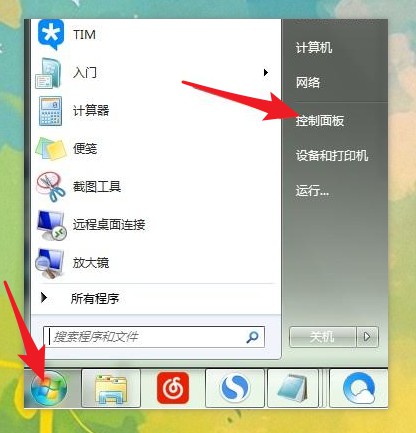
2、将查看方式设置为“类别”,在这里可以看到“时钟、语言和区域”选项,点击进去。
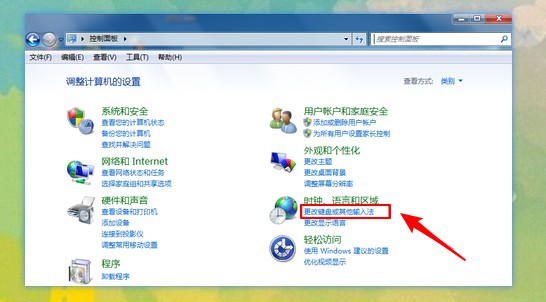
3、在弹出的窗口中,切换到“键盘和语言”选项卡,点击“更改键盘”按钮。
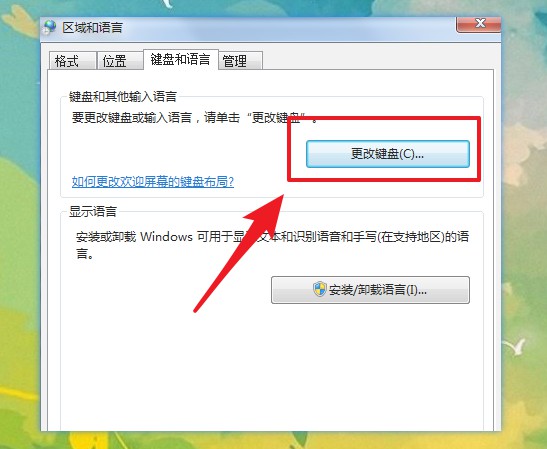
4、出现了如下图界面后,切换到“语言栏”选项卡下,先选择“停靠于任务栏”,再勾选“在任务栏中显示其它语言图标”,接着单击“应用”-“确定”即可。
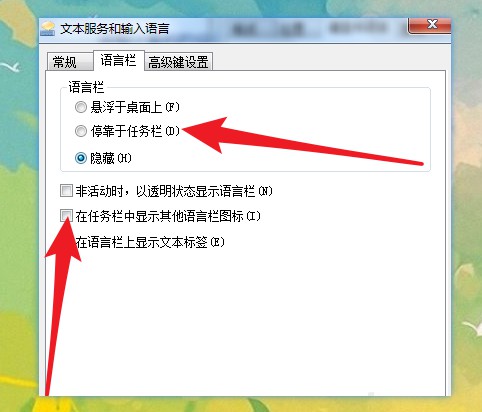
方法二:
1、首先,在桌面右下方的任务栏中,右键单击语言栏的位置(一般会有显示CH),点击“设置”选项进入。
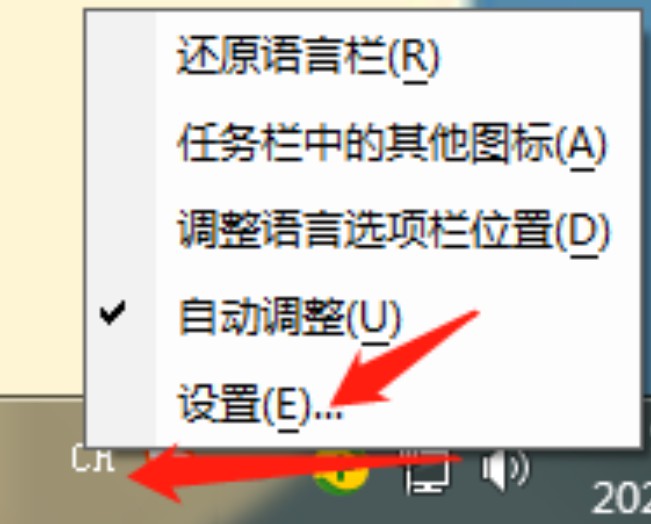
2、然后,在“常规”下选择一款输入法,将其移动到第一位置,设置成为默认的输入法。
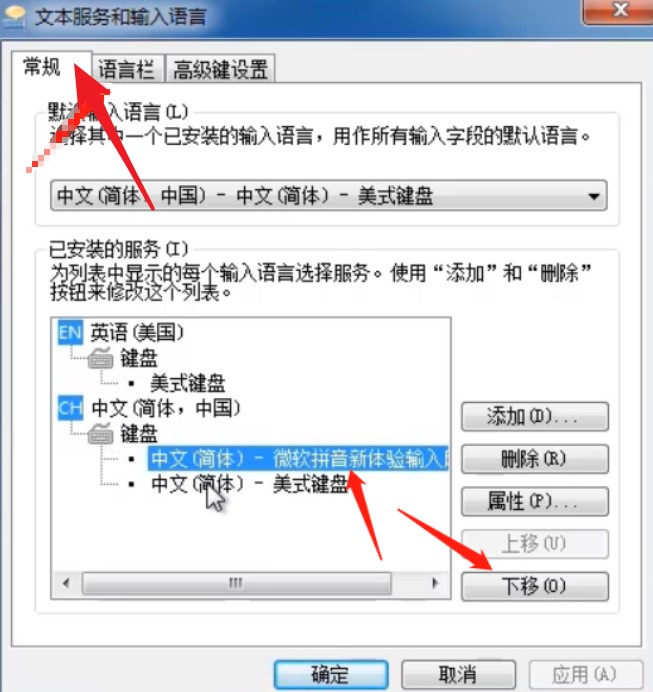
3、最后,切换到“语言栏”中,选择语言栏的位置,之后点击’应用”-“确定”按钮进行保存即可。
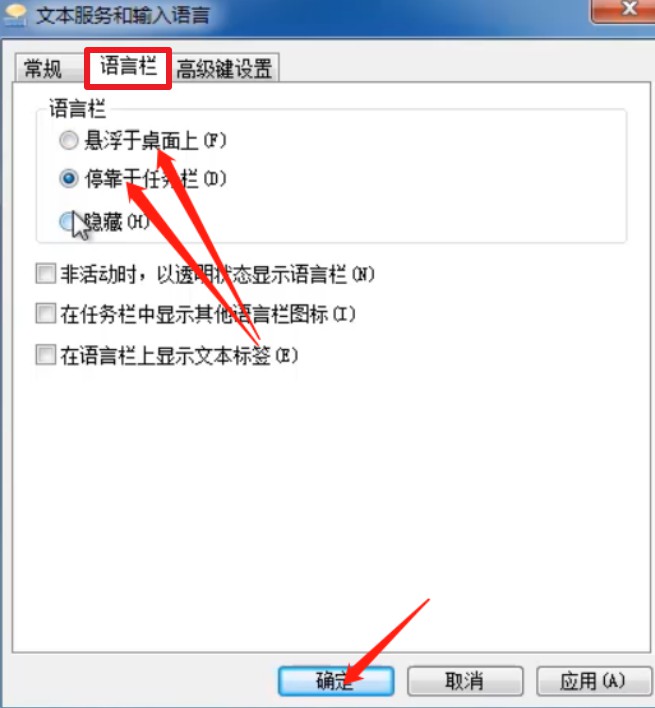
那么以上便是win7语言栏不见了怎么办,恢复win7语言栏步骤的相关内容了。希望这篇教程可以给win7用户带来帮助。